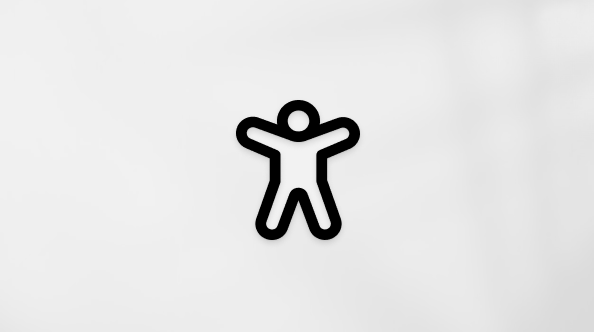2024 年 12 月, Delve Web 已停用。 之后,它不再包含在 Microsoft 365 中,不再受支持。
为了使转换 Delve 尽可能顺利,本文介绍了在何处可以找到与 Delve 类似的功能。
Delve 套餐的一个关键价值是在 Delve 的主页上查找与你相关的文档。 可以在 Office 主页、 Office Web 应用 (Word 、 Excel 、Power Point) 和 OneDrive Web 上获得类似的体验。 在“ Office 选项 ”和“OneDrive ”中查找靠近页面顶部的推荐部分。
详细了解 Office 中的推荐文件
个人资料卡是查找同事信息的绝佳来源。 可以查看联系人信息、组织信息、主题、最新消息、共享文件等。 不同类型的信息的可用性可能取决于工作或学校的策略和配置,以及你在配置文件中共享的内容。
注意: Delve 图面用户配置文件属性特定于租户,并显示在配置文件卡上。 它类似于 添加 AAD 属性的方式。
详细了解 Microsoft 365 中的个人资料卡。
Delve 中的收藏夹和板不能作为收藏夹或 Delve 以外的其他位置访问。 建议开始使用 OneDrive 和 Office.com 中的收藏夹功能。 这使收藏夹在 Web 应用中可用于 Office 格式。 例如,可以在 SharePoint 网站或 OneDrive 中收藏 Word 文档。 打开 Word 网页版 可以轻松访问该收藏夹文件。 还可以在 Office.com/mycontent) 或 中看到收藏夹 (收藏夹列表。
详细了解 OneDrive 中的收藏夹。
详细了解 Office 我的内容中的收藏夹。
2024 年 12 月,启用了与个人资料卡紧密相连的新编辑配置文件体验。 如果尝试访问 Delve 中的编辑配置文件体验,则会重定向到新体验。 有关新编辑配置文件体验的详细信息,请访问 Microsoft 365 中的配置文件编辑器。
尽管文档和配置文件数据显示在 Delve 中,但它们不存储在 Delve 中。 当 Delve 停用时,仅 Delve 特定数据丢失。
丢失的数据:
-
收藏的文档列表 - 不是文档,而是已将其标记为收藏夹的事实。
-
收藏的版块列表 - 不是板或板中的文档,而是已将其标记为收藏夹的事实。
-
最近在 Delve 中查看的任何人员的列表。
在 2024 年 12 月 16 日之前,可以在 Delve 导出数据。 选择 “设置” > “功能设置 ”> 导出数据。
另请参阅
有关在组织中停用 Delve 的指南 - Microsoft 365 中的 SharePoint |Microsoft Learn